مشکل اجرا نشدن بازی در استیم را چگونه برطرف کنیم ؟
آیا استیم از بارگیری بازی هایی که شما روی رایانه خود نصب کرده اید خودداری می کند؟ شما می توانید مشکل اجرا نشدن بازی در استیم را حل کنید، برای این منظور با ما در ادامه این مقاله همراه باشید.

چرا Steam بازی های نصب شده من را نمی شناسد؟
اگر پوشه پیش فرض Steam را تغییر داده باشید، ممکن است استیم بازی های نصب شده را تشخیص ندهد. در موارد دیگر، خاموش شدن ناگهانی سرویس گیرنده Steam و از دست رفتن فایلهای acf. برای بازیها از عوامل رایج این مشکل هستند.
در اینجا چند مورد وجود دارد که می توانید سعی کنید Steam بازی های نصب شده شما را شناسایی کند و در زمان و اطلاعات بارگیری مجدد بازی ها صرفه جویی کند.
اگر بازی های Steam راه اندازی نشدند، چه کاری می توانم انجام دهم؟
راه حل های زیر را برای حل مشکل اجرا نشدن بازی ها در استیم دنبال کنید.
۱. بازی های نصب شده خود را به مکان دیگری منتقل کنید
- استیم را راه اندازی کنید .
- به کتابخانه بازی خود بروید و کوچکترین بازی را که نصب کرده اید پیدا کنید و روی آن راست کلیک کنید.
- به تب Local Files رفته و بر روی Browse local files کلیک کنید.
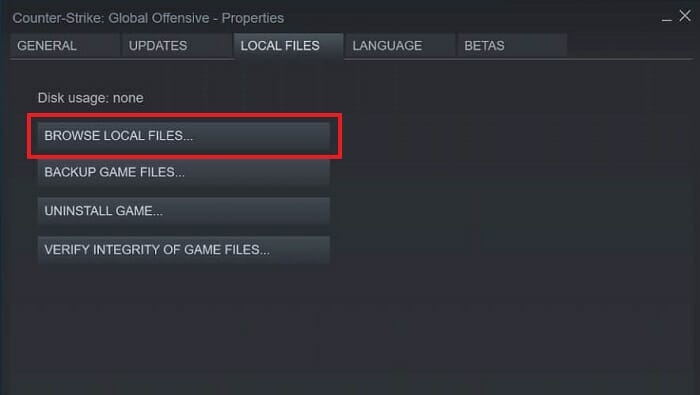
- بررسی کنید که بازی ها تحت استیم نصب شده باشند.
- steamapps را انتخاب کنید، common را انتخاب کنید و روی [عنوان بازی] کلیک کنید .
- اگر پوشه بازی باز نمی شود، باید صحت فایل های بازی را بررسی کنید. با این کار بازی دوباره در محل پیش فرض دانلود می شود.
- پس از دانلود مجدد بازی ها، از گزینه Move Install Folder برای انتقال بازی های خود به مکان دیگری استفاده کنید.
- مراحل بالا را برای همه بازی های Steam که راه اندازی نمی شوند تکرار کنید.
توجه داشته باشید
اگر بازی های Steam شما راه اندازی نمی شوند، باید آنها را به درایو دیگری منتقل کنید. این یک مرحله تشخیصی است که تأیید می کند که آیا مشکل مربوط به ذخیره سازی شما است.
۲. درایورهای کارت گرافیک خود را به روز کنید
به گفته کاربران، ممکن است بتوانید این مشکل را به سادگی با به روز رسانی درایورهای کارت گرافیک خود برطرف کنید .
درایورهای شما یک جزء کلیدی هستند و اگر مشکلی در آنها وجود داشته باشد، ممکن است بازی های Steam نتوانند اجرا شوند.
برای رفع مشکل، توصیه می شود درایورهای کارت گرافیک خود را به روز کنید . برای انجام این کار، باید مدل کارت گرافیک خود را پیدا کنید و آخرین درایورهای آن را از وب سایت سازنده دانلود کنید.
اگر این کار پیچیده به نظر می رسد، همیشه می توانید از ابزارهای شخص ثالث برای به روز رسانی خودکار تمام درایورهای رایانه شخصی خود استفاده کنید.
برخی از رایج ترین خطاها و باگ های ویندوز نتیجه درایورهای قدیمی یا ناسازگار است. عدم وجود یک سیستم به روز می تواند منجر به تاخیر، خطاهای سیستم یا حتی BSoD شود. برای جلوگیری از این نوع مشکلات، میتوانید از یک ابزار خودکار استفاده کنید که تنها با چند کلیک نسخه درایور مناسب را بر روی رایانه شخصی ویندوز شما پیدا، دانلود و نصب میکند.
۳. حذف/انتقال فایل GameOverlayRenderer64.dll
به گفته کاربران، گاهی اوقات برخی از فایلها میتوانند مشکلاتی را در بازیهای Steam ایجاد کرده و مانع از راهاندازی آنها شوند. با این حال، می توانید این مشکل را به سادگی با حذف یک فایل مشکل دار حل کنید.
در بیشتر موارد، فایل مشکل ساز GameOverlayRenderer64.dll است و برای رفع مشکل باید آن را حذف کنید.
برای انجام این کار، این مراحل ساده را دنبال کنید:
- File Explorer را روی رایانه شخصی خود باز کنید.
- در نوار جستجو، نام فایل GameOverlayRenderer64.dll را کپی و جایگذاری کنید .
- مسیر معمول برای رسیدن به این فایل بسته به جایی که برنامه Steam را روی رایانه شخصی خود نصب کرده اید متفاوت است، اما به طور کلی به این صورت است:
C:/Program Files (x86)\ Steam
- منتظر بمانید تا فرآیند جستجو تکمیل شود.
- روی فایل به دست آمده کلیک راست کرده و آن را جابجا کرده یا حذف کنید.
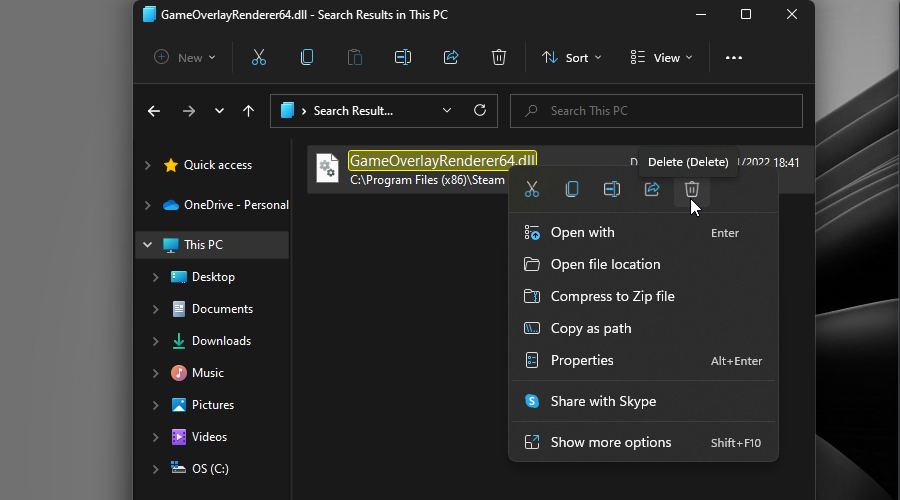
از طرف دیگر، شما می توانید فایل را به مکان دیگری منتقل کنید . به خاطر داشته باشید که این فقط یک راه حل است، اما طبق گفته کاربران کار می کند، پس حتما آن را امتحان کنید.
۴. نرم افزار آنتی ویروس خود را بررسی کنید
در برخی موارد، بازی های Steam به دلیل نرم افزار آنتی ویروس شما نمی توانند راه اندازی شوند. برای رفع این مشکل، مطمئن شوید که بازیای که میخواهید اجرا کنید و کل فهرست Steam به لیست موارد استثنا در آنتی ویروس شما اضافه شده است.
علاوه بر این، می توانید برخی از ویژگی های آنتی ویروس را غیرفعال کنید یا آنتی ویروس را به طور کامل غیرفعال کنید و بررسی کنید که آیا این روش کمک می کند یا خیر.
در برخی موارد، ممکن است مجبور شوید آنتی ویروس خود را به طور کامل حذف کنید تا مشکل بازی های استیم را برطرف کنید .
اگر با حذف آنتی ویروس مشکل حل شد، باید به یک آنتی ویروس دیگر تغییر دهید.
برخی از نرم افزارهای آنتی ویروس دارای ویژگی حالت بازی هستند که به شما امکان می دهد بازی های خود را بدون هیچ گونه دخالت آنتی ویروس خود اجرا کنید ، پس حتما آن را امتحان کنید.
۵. Rivatuner Statistics Server را آپدیت کنید
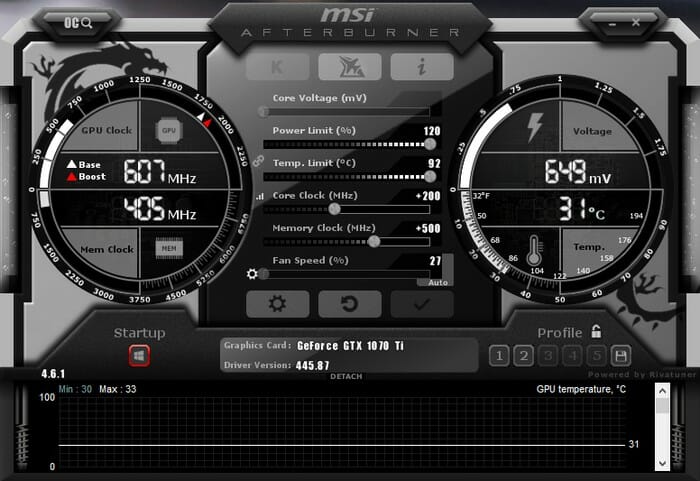
اگر بازی های Steam روی رایانه شخصی ویندوز ۱۰ شما راه اندازی نشد، ممکن است مشکل مربوط به برنامه های شخص ثالث باشد.
بسیاری از کاربران ادعا می کنند که مشکل از Rivatuner Statistics Server بوده است، اما پس از به روز رسانی مشکل حل شد. اگر این برنامه را روی سیستم خود نصب کرده اید ، آن را آپدیت کنید.
۶. برنامه های مشکل دار را بررسی کنید
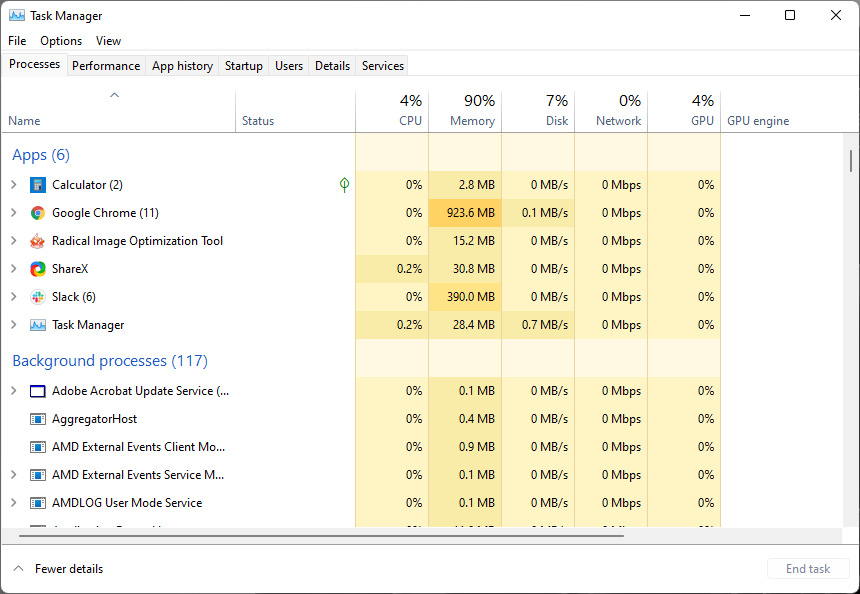
به گفته کاربران، گاهی اوقات برنامه های شخص ثالث می توانند باعث بروز این خطا و سایر خطاها شوند. اگر با بازی های Steam مشکل دارید ، ممکن است مقصر یک برنامه شخص ثالث باشد.
کاربران گزارش دادند که Razer Synapse باعث بروز این مشکل شده است و برای رفع مشکل توصیه می شود قبل از شروع بازی برنامه را خاموش کنید .
با این حال، اگر نرم افزار را پس از شروع بازی خود راه اندازی کنید، همچنان می توانید از آن استفاده کنید . برنامه دیگری که می تواند باعث ایجاد مشکل شود Logitech Joystick Utility است، بنابراین ممکن است مجبور شوید آن را غیرفعال کنید.
در برخی موارد، تنها راه حل مشکل حذف برنامه مشکل ساز است.
راه های مختلفی برای انجام این کار وجود دارد، و بهترین راه استفاده از یک نرم افزار حذف نصب است زیرا تمام فایل ها و ورودی های رجیستری مرتبط با برنامه مشکل ساز را حذف می کند.
هنگامی که برنامه مشکل دار را با نرم افزار حذف کننده قابل اعتماد حذف کردید ، مشکل باید به طور کامل حل شود.
۷. کامپوننت های ضروری ++Visual C را نصب کنید

اگر برخی از بازیهای Steam اجرا نمیشوند، ممکن است مشکل از کمبود اجزای Visual C++ باشد.
اکثر بازی ها برای اجرا به Visual C++ Redistributable نیاز دارند و برای رفع مشکل باید اجزای ++Visual C گم شده را نصب کنید.
انجام این کار نسبتاً ساده است و می توانید با رفتن به فهرست نصب بازی و جستجوی پوشه CommonRedistvcredist_ آن را انجام دهید.
هنگامی که داخل دایرکتوری vcredist قرار گرفتید، دو فایل راه اندازی را مشاهده خواهید کرد. هر دو را اجرا کنید تا اجزای لازم نصب شوند.
پس از نصب اجزای لازم، بازی باید بدون هیچ مشکلی شروع شود.
۸. یکپارچگی فایل های بازی را بررسی کنید
- کتابخانه بازی خود را باز کنید و مکان بازی مشکل ساز را پیدا کنید. روی آن راست کلیک کرده و از منو گزینه Properties را انتخاب کنید .
- به تب Local files بروید و روی Verify integrity of game files کلیک کنید.
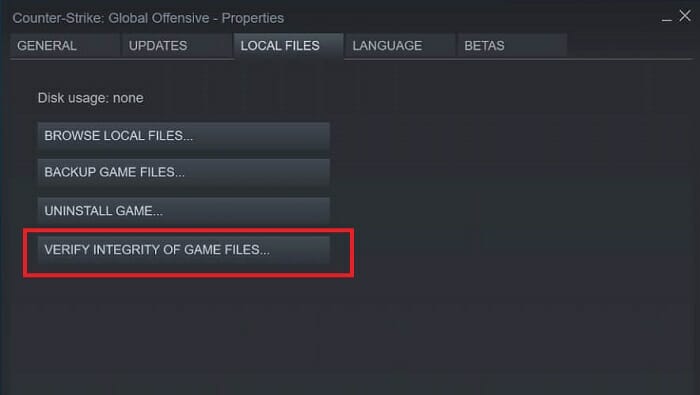
- اکنون فرآیند تأیید شروع می شود. به خاطر داشته باشید که ممکن است کمی طول بکشد، بنابراین صبور باشید و روند را قطع نکنید.
- پس از اتمام مراحل تأیید، سعی کنید بازی را دوباره اجرا کنید.
به گفته کاربران، مشکل اجرا نشدن بازی در استیم ، را ممکن است بتوانید با بررسی صحت فایلهای بازی مشکل را برطرف کنید.
فایل های شما ممکن است خراب شوند و این باعث بروز مشکلاتی در بازی می شود. با این حال، می توانید به سادگی با تأیید صحت فایل های بازی، مشکل را برطرف کنید.
۹. بازی را در حالت Compatibility اجرا کنید
- فایل exe. بازی را پیدا کنید، روی آن کلیک راست کرده و Properties را انتخاب کنید .
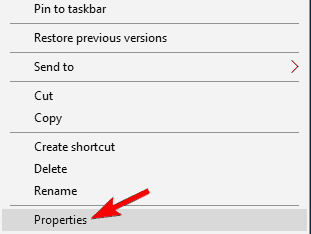
- به تب Compatibility بروید و تیک Run this program in compatibility mode را بزنید.
- نسخه مورد نظر ویندوز را انتخاب کنید و روی Apply و OK کلیک کنید تا تغییرات ذخیره شوند.
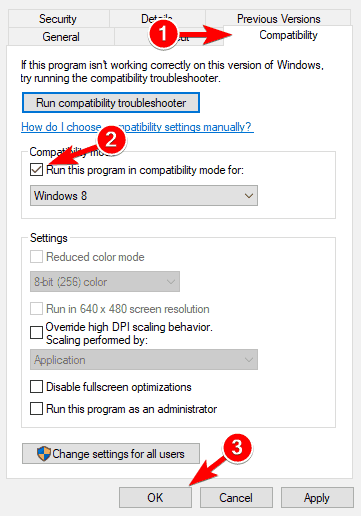
- شما می توانید مشکلات برخی از بازی های Steam را به سادگی با اجرای آنها در حالت Compatibility برطرف کنید.
با استفاده از حالت Compatibility می توانید مشکلات مختلف بازی های قدیمی را برطرف کرده و آنها را بر روی رایانه شخصی خود اجرا کنید.
اگرچه این ویژگی برای بازی های قدیمی در نظر گرفته شده است، اما می تواند با بازی های جدیدتر نیز به خوبی کار کند. پس از انجام این کار، سعی کنید بازی را دوباره شروع کنید و بررسی کنید که آیا مشکل حل شده است.
۱۰. اگر بازی های استیم شما اجرا نمی شود، از صفر شروع کنید
- Steam را راه اندازی کنید و به کتابخانه خود بروید .
- روی یک بازی کلیک راست کنید ، Manage را انتخاب کنید و Uninstall را انتخاب کنید .
- برای همه بازی های نصب شده این کار را تکرار کنید.
- کنترل پنل را باز کنید و به Programs and Features بروید.
- Steam را پیدا کنید و آن را حذف کنید.
- کامپیوتر خود را مجددا راه اندازی کنید.
- Steam را از وب سایت رسمی دانلود کنید .
- Steam را نصب کنید و با رفتن به Steam Library Folders بازی خود را راه اندازی کنید.
- Settings را انتخاب کنید ، به Downloads بروید و Steam Library Folders را انتخاب کنید.
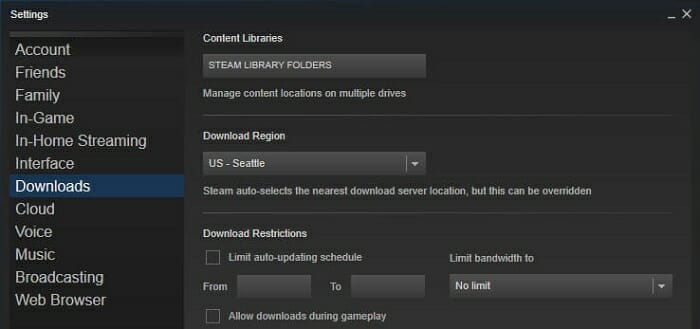
- بازی های خود را دوباره نصب کنید
هر چقدر هم که این معیار شدید به نظر برسد، اگر مشکلی اساسی در کتابخانه Steam شما وجود داشته باشد، تنها راه برای رفع شروع نشدن بازیهای استیم، شروع دوباره است.
با نصب مجدد همه چیز، مطمئن می شوید که آخرین نسخه سرویس گیرنده Steam را اجرا می کنید که همه بازی های شما در پوشه های صحیح نصب شده اند و آخرین پچ ها اعمال شده است.
از آنجایی که مواردی وجود داشته است که در آن استیم برای برخی از کاربران بسیار کند کار میکند، مشخصاً برخی از مشکلات توسط توسعهدهندگان این پلتفرم برطرف میشود، زیرا این اتفاق حتی در رایانههای شخصی بازی رده بالا نیز رخ داده است .
حتی برخی از مشکلات دیگر که کاربران گزارش داده اند، شامل سیاه شدن صفحه استیم بدون دلیل یا حتی پس از اجرای موفقیت آمیز بازی و شروع به بارگذاری صحیح آن، بازی به طور ناگهانی بسته می شود بدون اینکه هیچ پیام خطایی نشان داده شود.
ما امیدواریم که این راه حل در حل مشکل اجرا نشدن بازی و رفع ارور های استیم برای شما مفید بوده باشد.











دیدگاه ها